Sommaire
- 1 Introduction- Gestion des interventions
- 2 Utilisation du module de Gestion des interventions
- 2.1 Création de l’intervention.
- 2.2 Un contrat de service ou une commande client est nécessaire
- 2.3 Contacts et Adresses.
- 2.4 Prise de RDV
- 2.5 Planification des maintenances récurrentes ou préventives
- 2.6 Stock
- 2.7 Éditions des documents et G.E.D
- 3 Facturation
- 4 Associer aux Contrats de Services le matériel du parc
- 5 Cloner un matériel du Parc
- 6 Paramétrage du module
- 7 Application Mobile – DoliPlusMobi pour les interventions
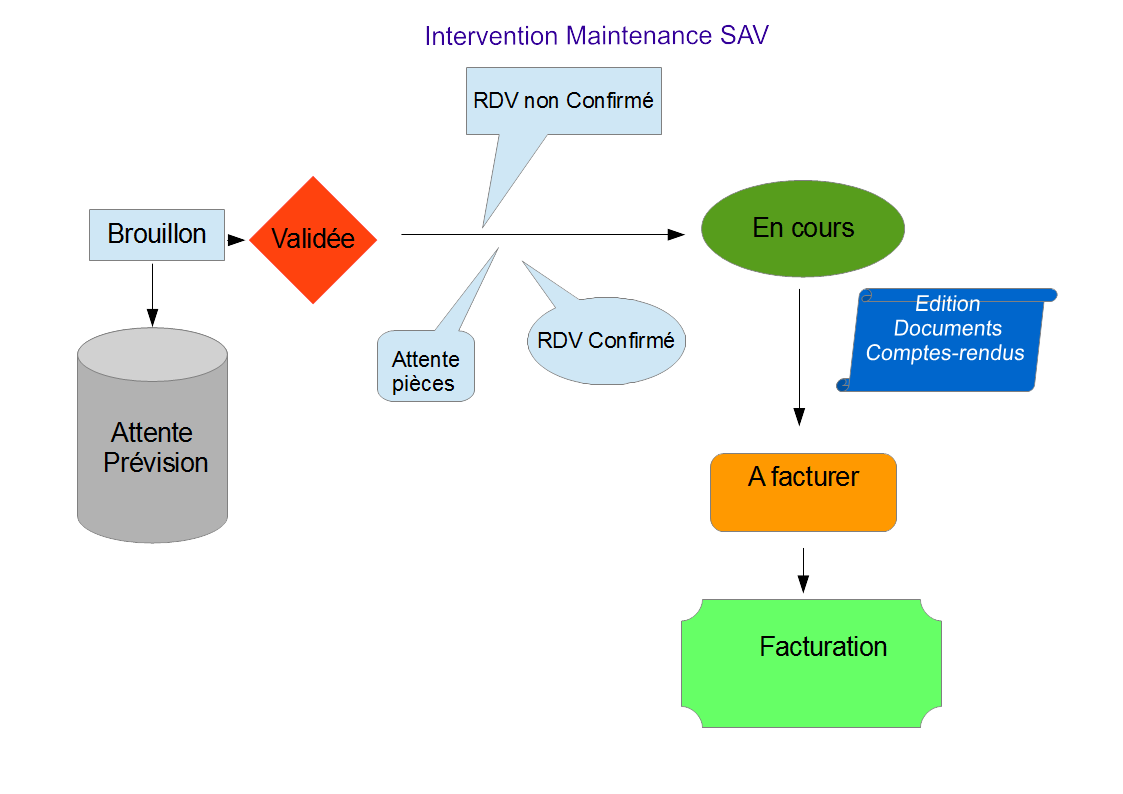
Introduction- Gestion des interventions
Le module de Gestion des interventions permet de gérer des déplacements pour des installations de matériels, des travaux, des actions de maintenances.
Il est associé à une gestion de parc de matériel, hautement personnalisable par l’utilisateur via la création de formulaires avec boutons radio, cases à cocher, liste déroulante, …
La gestion du parc permet de consigner les pièces changées, mesures, relevés, options associées, commentaires, alerte devis, de nouvelles programmations.
Le module permet une programmation des RDV sur planning général et/ou/ sur les agendas par techniciens.
Ces agendas sont synchronisés en temps réel avec des agendas Google installés sur Smartphones IOS ou Android et permettent de profiter de la géo localisation embarquée sur les mobiles.(documentation)
Les RDV contiennent toutes informations utiles. Adresse de l’intervention, N° de la fiche d’intervention, contact, téléphone, adresse, consignes particulières,
Dolibarr ++ DoliPus pleinement compatible mobilités sur tablettes +4G, donnent tous les outils durant l’intervention afin de retrouver les documentations techniques, opérer aux commandes de pièces détachées, vérifier les stocks multi entrepôts, …
Les interventions sont associées à des contrats de services ou des commandes clients.
Des statuts permettent de jalonner la vie de l’intervention et via des tableaux de gestions et de donner une vue générale des interventions selon leurs états.
Associé au module ticket-Assistance, le module d’intervention permet de reprendre les informations liées à la demande d’assistance du client final exprimée soit par téléphone ou par un extranet internet.
Une gestion des documents du type PDF, Excel est associée afin de remplir des formulaires, rapport de contrôles en amont ou en aval de l’intervention selon les données enregistrées dans le parc. Ces documents sont personnalisables par l’utilisateur à partir de matrices.
Couplé à une messagerie et une GED – Gestion Électronique des Documents, ce module donne accès à tous les outils de gestion au quotidien pour une grande productivité.
Utilisation du module de Gestion des interventions
Création de l’intervention.
Elle se réalise directement à partir de la fiche client ou du module Ticket assistance.
Un contrat de service ou une commande client est nécessaire
Plusieurs associations peuvent être créées. Exemple un contrat de service + une commande sur une opération hors contrat.
Cette étape permet d’organiser par la suite la facturation client éventuelle.
Un service de maintenance attaché au contrat permet de lier un matériel du parc appartenant au client final.
Ce service doit décrire la prestation de service vendue et les conditions particulières telles que forfait de pièces détachées, …
Contacts et Adresses.
L’onglet permet de sélectionner une adresse d’intervention, le nom de l’interlocuteur sur place et éventuellement le non du contact de la prise de RDV.
Prise de RDV
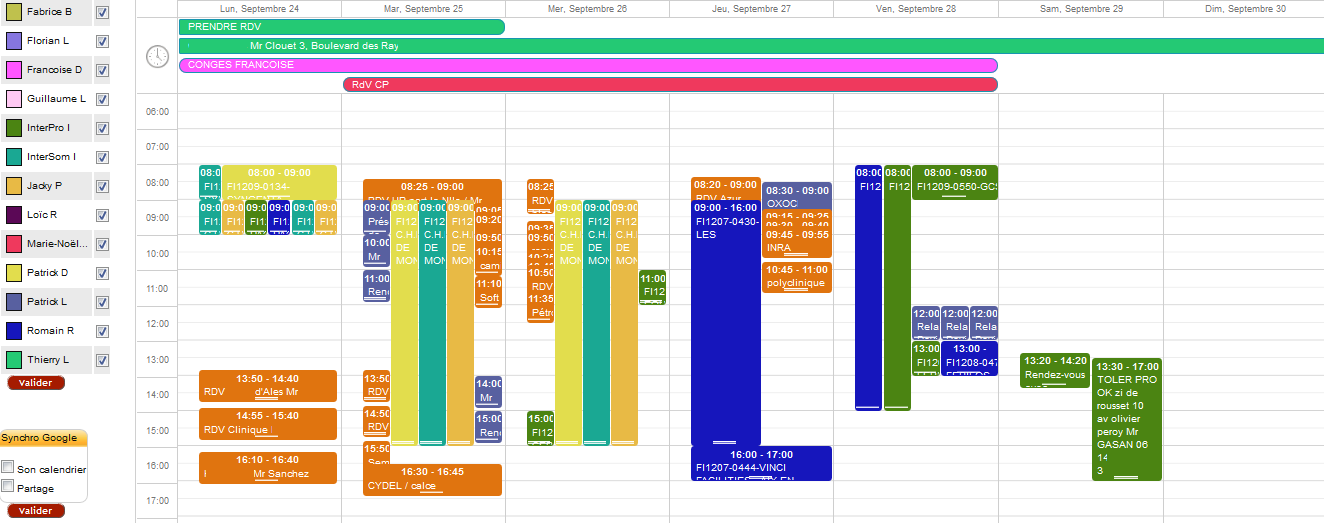
Nouveau Planning, vue générale. Un code couleur permet d’identifier les état/statuts de l’intervention et de gérer de nombreux RDV.
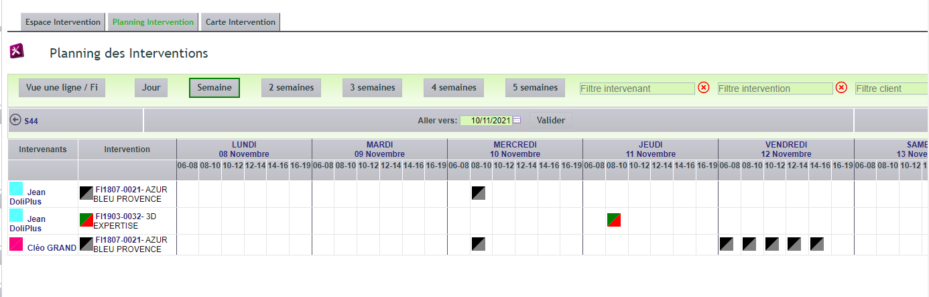
Carte de localisation des interventions
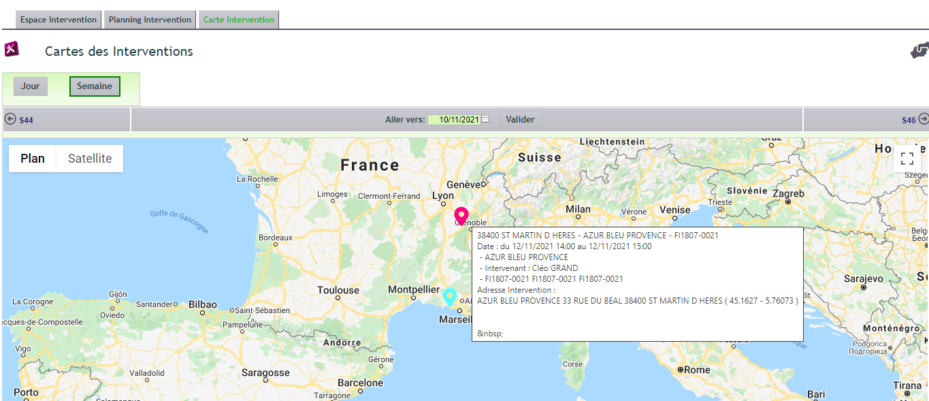
Selon les métiers, la distance, les conditions d’accès au site, … il peut être indispensable de s’assurer la prise de RDV. Pour cela la demande de RDV peut être encadrée par le processus suivant.
- Identification du contact chargé de l’accord et de l’organisation du RDV chez le client.
- Un RDV est porté sur un planning général afin de planifier de façon provisoire l’intervention.
- Une confirmation pré remplie du RDV est éditable à partir de l’interface. Elle regroupe les informations nécessaires tel que date, heure, adresse …. Cette demande pour être transmise par fax, email via l’interface.
- En retour de cette confirmation le statut de l’intervention doit évoluer vers « RDV confirmé », cela permet de libérer la possibilité d’affecter l’intervention au planning du/des techniciens/intervenants.
Planification des maintenances récurrentes ou préventives
Selon les métiers des solutions existent afin de planifier à l’avance les futures interventions selon qu’elles soient liées à un contrat de services ou des commandes ponctuelles ouvertes sur une période.
Onglet «Planification » de la fiche d’intervention.
Pour établir un nouveau RDV, cliquer sur le carré de couleur blanc de la ligne mise en relief en jaune.
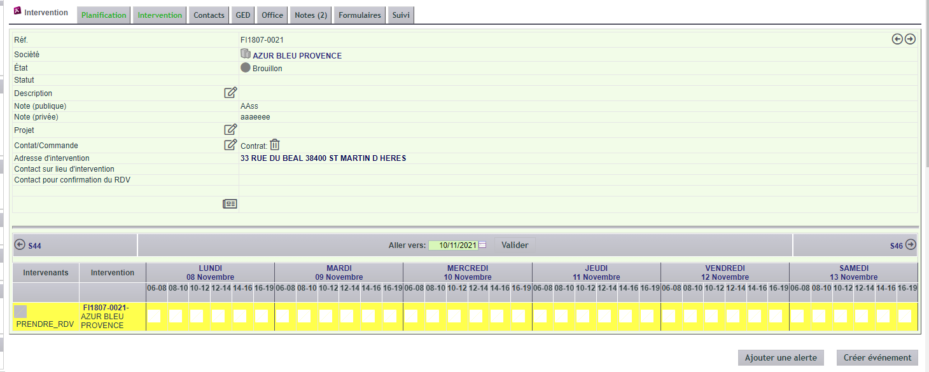
Une boîte de dialogue permet d’ajuster les paramètres du RDV
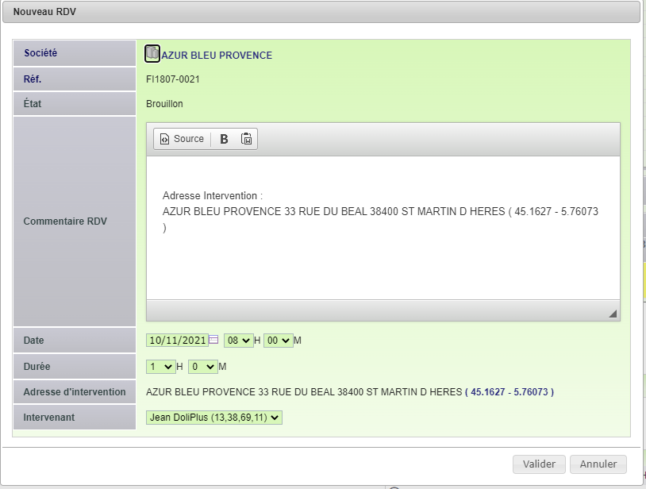
Vue du RDV enregistré sur le Planning. Un soulignement jaune permet de visualiser le RDV concernant cette Fiche d’intervention.

Pour Modifier le RDV, cliquer à nouveau sur sur le carré de couleur, la boîte de dialogue offre de nouvelle possibilité :
- Valider une modification : Bouton « Modifier »
- Dupliquer le RDV sur avec le même technicien sur une autre date : Bouton « Nouveau »,
- Dupliquer le RDV sur un autre technicien sur la même date ou une autre date : Bouton « Nouveau »
- Supprimer le RDV : Bouton « Supprimer »
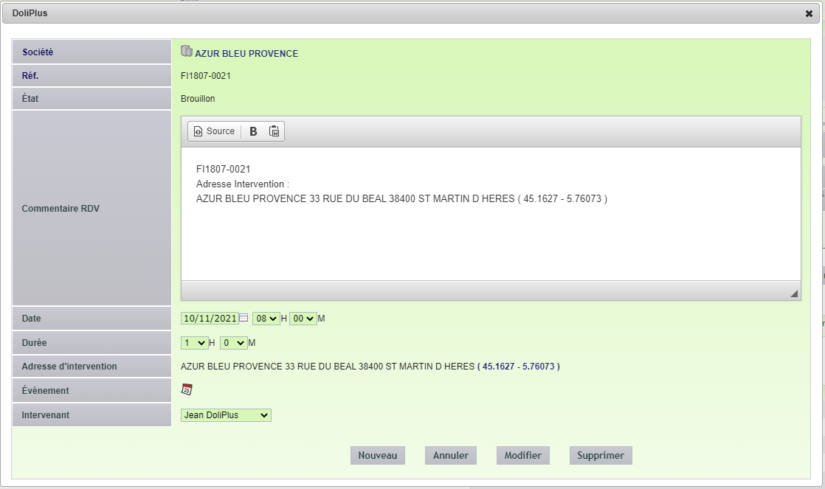
Pour modifier le RDV cliquer sur le carré de couleur
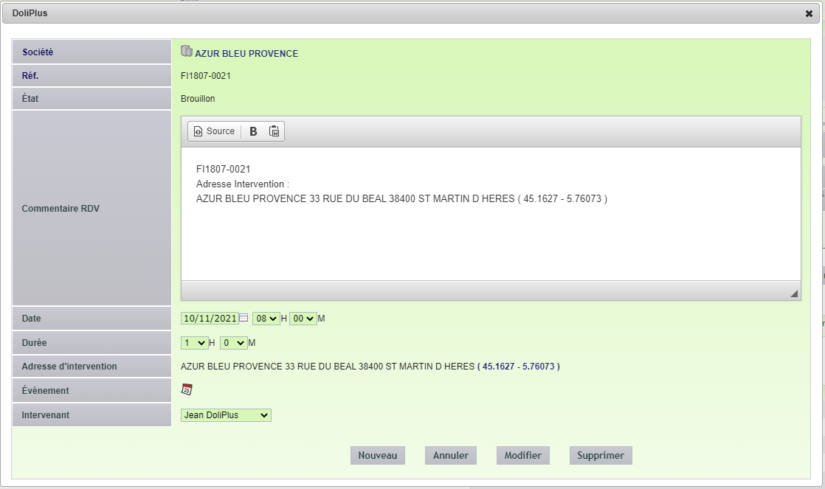
Nota : La nomenclature des couleurs est rappelée sur chaque page de la vue planning. La première désigne le statut, la suivante l’état général de l’intervention.
Gestion du Parc
Le module de Gestion des interventions inclut une gestion de Parc de matériels.
Le parc est accessible à tout moment depuis l’onglet Parc sur la fiche du tiers. Selon paramétrage du module, des tables complémentaires peuvent être liées.
- Table des options des produits associés. Des produits référencés dans la base des produits générale peuvent être associées + quantités.
- Tables des pièces changées lors des interventions sur le matériel du parc.
- D’autres tables spécifiques telles que la gestion des compteurs de copies couleur et noir et blanc de photocopieurs
Stock
Pour les produits associés à une commande, une vue sur les différents entrepôts + commande fournisseurs permet de préparer et de vérifier la disponibilité du matériel nécessaire à l’intervention.
LA vue est compatible avec les commandes engagées depuis la commande client depuis l’onglet stock achat (module stockplus activé).
Une gestion de statut permet de baliser cette étape.
Éditions des documents et G.E.D
Associée à une gestion de parc matériel client, l’intervention requiert la saisie d’informations et bien souvent leur édition en amont/aval de l’intervention.
La gestion des documents à été pensée afin de rendre les exploitants utilisateurs du module d’intervention et de maintenance DoliPlus le plus autonome possible une fois dépassée l’étape de configuration initiale.
Les documents signés manuellement par les clients finaux tels que Procès verbal de réception, rapport d’intervention, … peuvent être scannés et directement transmise dans le dossier «scan» de la G.E.D de DoliPlus. Un glissé déplacé du document par de le ranger dans la G.E.D de l’intervention.
Nota : L’application mobile DoliPlusMobi permet de s’affranchir de cette étape, avec la prise de signature et l’incorporation au document.
Construire un document à partir d’une matrice Excel vers un document PDF
Les matrices Excel déposées contenant selon une codification de champs variables sont déposées dans le dossier :
- –> menu outils/gestion des matrices /Modèles de doc/Maintenance intervention pour ce qui relève des matrices de l’onglet Formulaires.
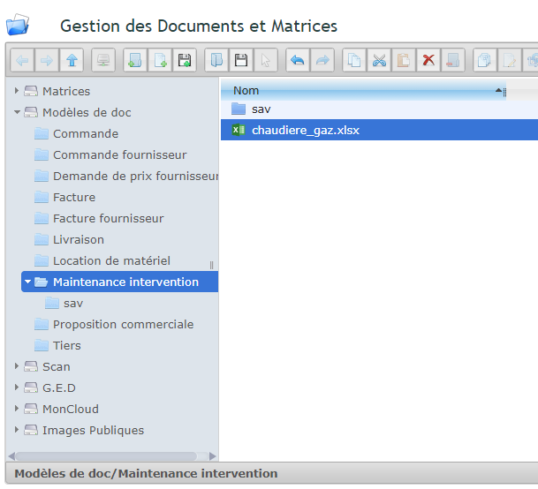
Ces matrices peuvent être ensuite déclarées dans la gestion des documents du module afin d’être disponibles dans la liste des documents éditables au sein de l’intervention.
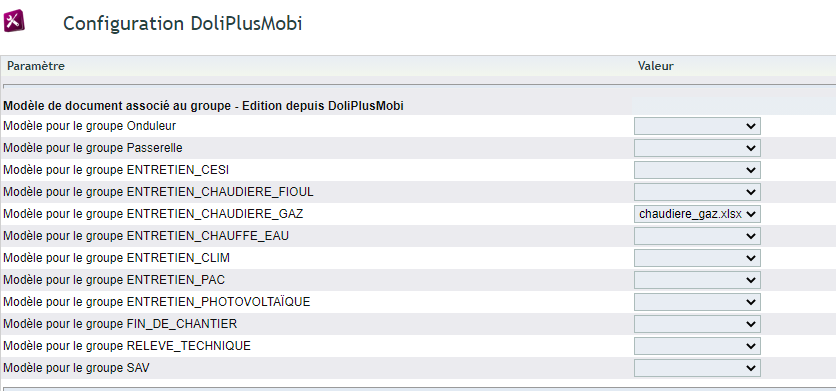
Utiliser un onglet par page pour mieux contrôler la pagination.
Un système de variables de substitutions spécifiques au module
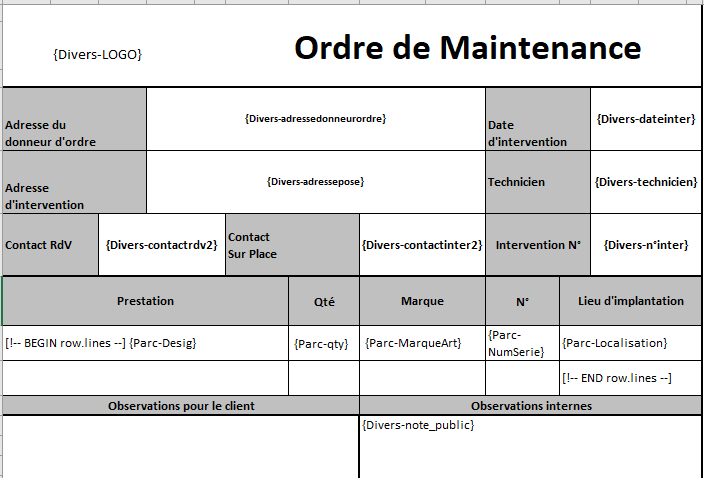
Les matrices Excel contiennent des balises variables (tags) en vue de substitution lors de l’édition afin de représenter les données à afficher.
Les type de sorties disponibles des documents générés sont XXXX.xlsx ou XXXXX.pdf ou les deux en même temps.
Les documents utilisent le principe des variables de substitution avec des règles particulières. Des tags sont à ajouter entre {}.
Attention il est conseillé de saisir au clavier les variables de substitutions et non de les copier. En effet, des caractères invisibles à l’œil nus peuvent rendre inopérants la substitution.
Ci-dessous une liste non exhaustive de variables disponibles . Pour des besoins complémentaires questionnez votre support, nous vous indiquerons d’autres variables éventuellement disponibles pour traiter vos besoins.
Informations globales
La syntaxe est la suivante :
- {Divers-nom_de_la_variable}
Exemple:
- {Divers-adressedonneurordre} : Adresse du donneur d’ordre
- {Divers-dateinter} : Date d’intervention de la FI
- {Divers-adresseproprio} : Adresse du propriétaire
- {Divers-adressepose} : Adresse d’implantation avec tiers + à la ligne pour adresse
- {Divers-adressepose2} : Adresse d’implantation avec tiers + adresse
- {Divers-adressepose3} : Adresse d’implantation sans non du tiers
- {Divers-adressepose_contact_nom_prenom} : Prénom Nom du contact adresse de pose
- {Divers-adressepose_contact_tel} : Tel fixe mobile du contact adresse de pose
- {Divers-adressepose_contact_email} : email du contact de adresse de pose
- {Divers-technicien} : Nom du Technicien
- {Divers-n°inter} : Intervention N°
- {Divers-contactrdv2} : Coordonnées du Contact RdV
- {Divers-contactinter2} : Coordonnées du Contact Sur Place
- {Divers-note_public} : La note publique de la FI
- {Divers-note_private} : La note privée de la FI
- {Divers-description} : La description de la FI
- {Divers-contrat} : Les références des contrats liés à l’intervention
- {Divers-ref_interne} : Les références internes des contrats liés à l’intervention
- {Divers-ref_client} : Les références clients des contrats liés à l’intervention
- {Divers-signature_client} : Signature client
- {Divers-signature_intervenant} : Signature intervenant
- {Divers-date_formulaire} : Date remplissage du formulaire sur DoliPlusMobi
- {Divers-intervenant_formulaire} : Prénom + nom intervenant selon le formulaire sur DoliPlusMobi
Les champs personnalisés (groupe IN) de l’onglet « Planning » de la fiche intervention sont repris de la façon suivante
- {Divers-nom_du_champ_personnalisé} : Valeur du champ personnalisé
Informations liées aux formulaires de la fiche d’intervention
Pour les informations liées à l’intervention, la syntaxe est la suivante :
{Intervention-nom_de_la_variable}
Les noms des variables utilisées pour les informations du formulaire associé à son groupe sont les mêmes que celles des attributs définis pour le formulaire du parc.
Il faut ouvrir l’interface de gestion des champs personnalisés des formulaires pour découvrir ces noms.
Informations liées aux formulaires du parc
La syntaxe est la suivante :
Les noms des variables utilisées pour les informations du parc sont les mêmes que celles des attributs définis pour le formulaire du parc.
Il faut ouvrir l’interface de gestion des champs personnalisés du parc pour découvrir ces noms.
{Parc-nom_de_la_variable}
Exemple:
- {Parc-Desig} : Prestation (liée au contrat et au service associé)
- {Parc-qty} : Quantité (liée au contrat)
- {Parc-MarqueArt}: Marque
- {Parc-NumSerie}: N° de série
- {Parc-Localisation}: Lieu d’implantation
Informations liées à une commande et client
- {Inter-nom_de_la_variable}
Exemple:
- {Inter-cde} : le libellé + description de la ligne de commande
- {Inter-qty} : La quantité de la ligne de commande
Les champs personnalisés de la commande éventuellement associés
- {Commande-nom_de_la_variable}
Les champs personnalisés du Tiers associé
- {Tiers-nom_de_la_variable}
Tableaux Itératifs
Il est possible d’intégrer des délimiteurs de tableaux itératifs afin de représenter une liste de parc ou pièces consommées au sein du document.
[!– BEGIN row.lines –] et [!– END row.lines –] : Sont les délimiteurs du tableau itératif

Transformation Excel vers PDF
Il est possible de paramétrer l’édition pour obtenir une sortie Excel et/ou une sortie PDF. (cf support)
Il est recommandé d’utiliser les zones d’impression sur chaque onglet utilisé pour éviter des mise à l’échelle non contrôlée du document PDF.
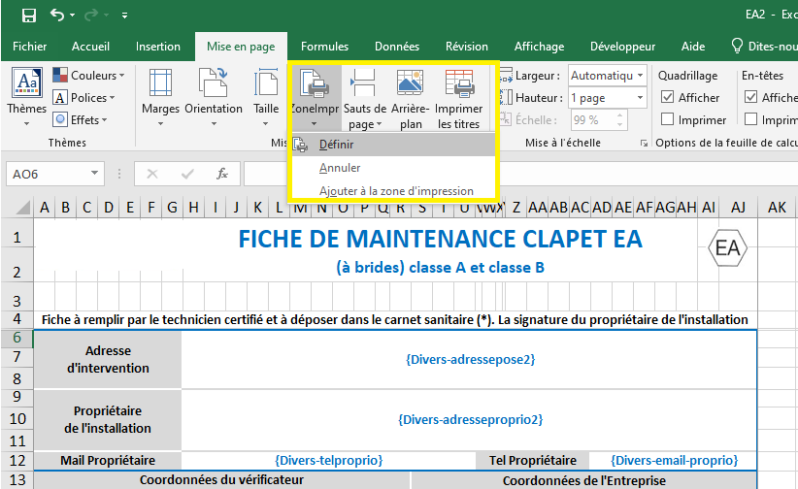
Signature des documents
Une option permet d’activer un Onglet « Signature » à destination des personnes visitées en intervention.
Une image auto ajustée éliminant les blanc superflus est stockée temporairement dans la GED.
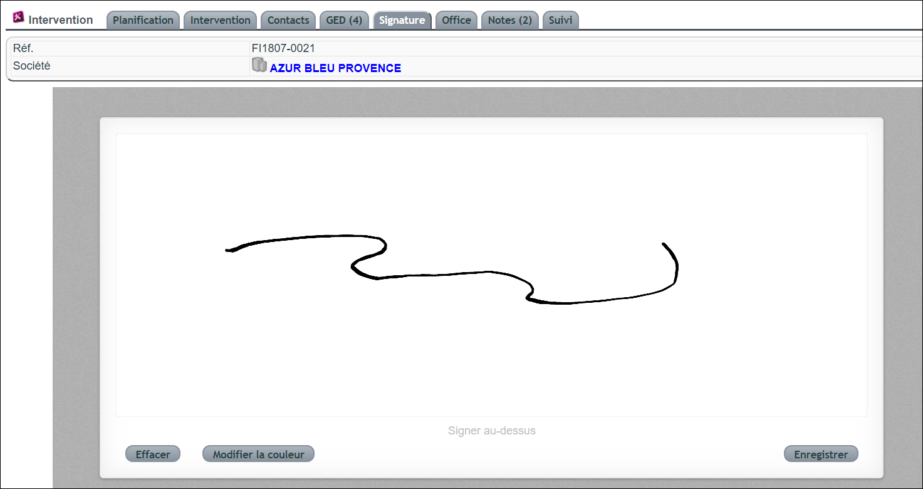
De même, les intervenants sous contrat ou salariés peuvent enregistrer leurs signatures, paraphes ou identifiants manuscrits.
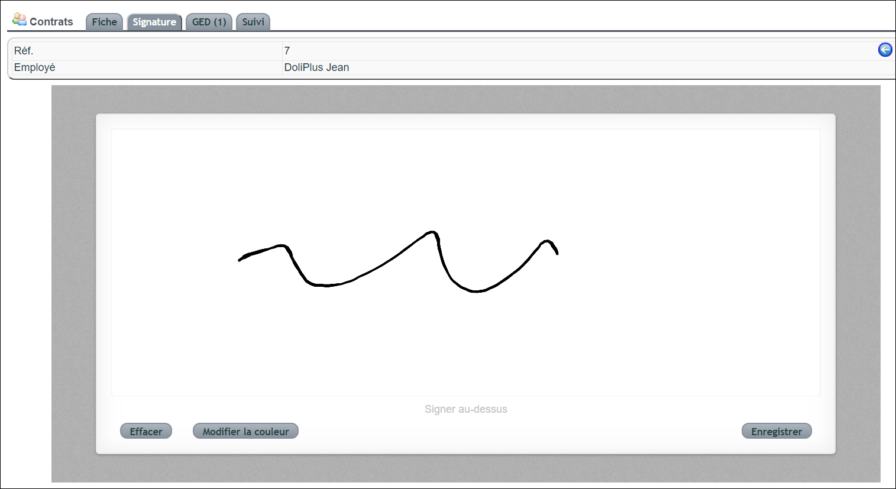
Ces informations peuvent être ensuite être utilisées pour l’édition de documents d’intervention ou de procès-verbaux.
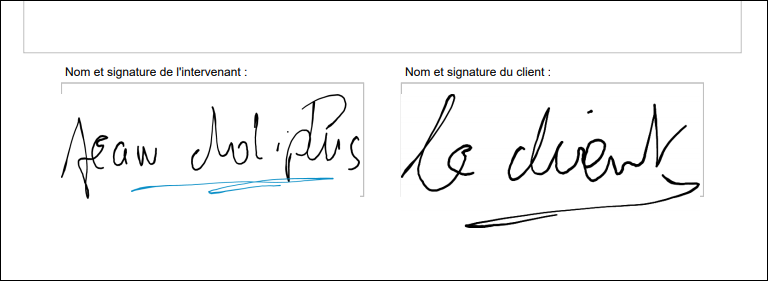
Facturation
Un statut permet aux intervenants/techniciens d’indiquer au service en charge de la facturation éventuelle de la fin de l’intervention.
Le service facturation peut ensuite reprendre selon les données des contrats associés à l’intervention la gestion administrative du dossier.
Associer aux Contrats de Services le matériel du parc
Il est possible d’effectuer une association entre un Service et un ou plusieurs matériels du parc au sein de la gestion des Contrats de Services.
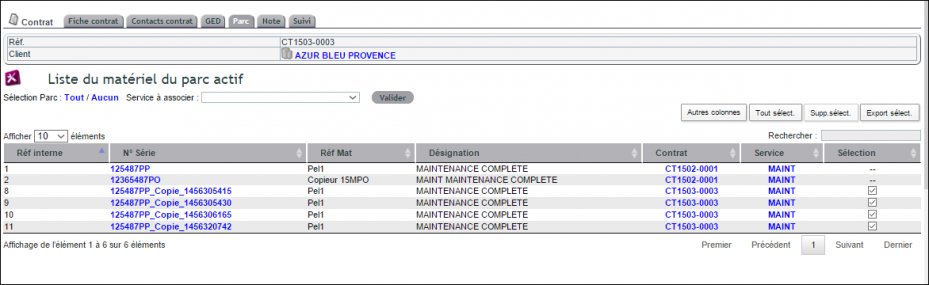
Le service permet de définir quel type de prestation est associée à l’intervention sur le matériel du parc. Exemple : Maintenance annuelle + remplacement de pièces pièces d’usure….. Non compris….
Dans la vue Parc sur le tiers, les contrats associés sont immédiatement visibles.
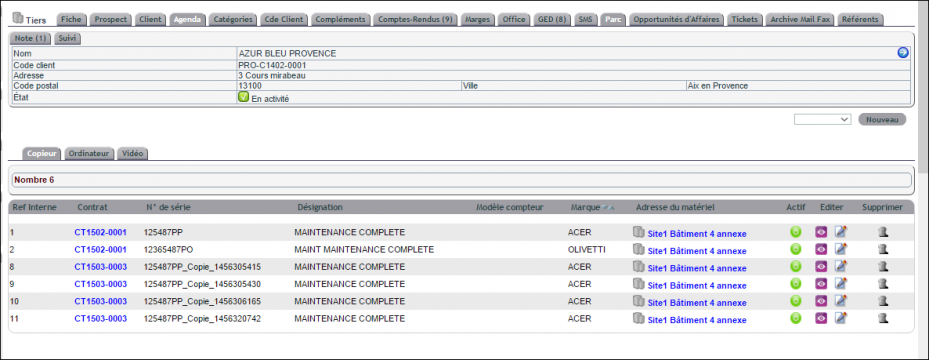
Cette association Parc + service d’un contrat de service est reprise automatiquement dans la création d’une intervention sur un matériel du parc. Ainsi, vos interventions sont liées à la définition d’un contrat commercial qui pourra donner lieu ou non à une facturation.
Il est également possible de déclencher une intervention depuis le contrat de service.
Cloner un matériel du Parc
Très utile dans l’enregistrement de matériels de parc important, la fonction permettant de dupliquer ou de cloner est accessible depuis la vue en mode consultation du parc à partir par exemple de la fiche du tiers. ![]()
Dans cette opération un tag provisoire est ajouté au numéro de série pour repérer plus facilement le matériel et éviter doublon.
Il convient ensuite de revenir en modification sur le matériel et d’effectuer les modifications nécessaires.
Paramétrage du module
Les statuts de l’intervention
Selon les métiers et les types d’interventions, les statuts sont modifiables et personnalisables selon le dictionnaire en console d’administration.
Les champs du parc sont personnalisables
Généralement sans codage additionnel, cette opération est réalisable par un utilisateur formé à l’utilisation du module Myfield.
Champs complémentaires au formulaire général de l’intervention
Généralement sans codage additionnel, cette opération est réalisable par un utilisateur formé à l’utilisation du module Myfield.
Le groupe devant être utilisé pour l’onglet « planification » de fiche d’intervention est le groupe IN.
Le groupe devant être utilisé pour l’onglet « intervention» de fiche d’intervention est le groupe OUT.
Paramétrage spécial du sous-module gestion des compteurs de photocopieurs.
Se reporter à ce document
Application Mobile – DoliPlusMobi pour les interventions
Se reporter à ce chapître
